Tienes abierto el Explorador de Archivos; un fichero capta tu atención: quizá quieres comprobar su fecha de creación, o ver qué programas permiten abrirlo, de modo que haces clic sobre el mismo con el botón derecho del ratón. Y en ese momento, una larga lista de opciones en varios idiomas, llena de iconos y que cubre prácticamente el alto de la pantalla se despliega ante ti.
Esa lista de opciones es lo que conocemos como 'menú contextual'. Por defecto, en un Windows recién instalado, este menú nos ofrecerá muy pocas opciones... pero, a medida que vayamos instalando programas, muchos de ellos irán incorporando sus propias acciones rápidas.
Y, en muchos casos este listado de acciones, pensado para agilizar el trabajo con nuestro equipo, terminará siendo un maremágnum de opciones, a veces organizado sin mucha coherencia (como vemos en la imagen de más arriba). Por no mencionar que es posible que rara vez lleguemos a usar muchas de ellas.
Por eso, necesitamos conocer qué herramientas nos permitirán 'podar' regularmente el menú contextual, para darle forma según nuestras necesidades. La primera herramienta que tenemos a mano para ello es el Regedit, el propio Editor del Registro de Windows.
Sin embargo, no es una opción al alcance del usuario medio, e incluso para el más experimentado puede resultar arriesgado recurrir a ella, por lo que nos centraremos en herramientas de terceras partes que ofrecen asistencia gráfica para editar el menú contextual.
Easy Context Menu
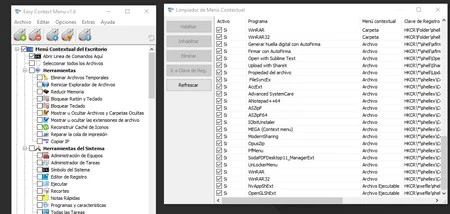
Es una aplicación gratuita portable, por lo que no requiere instalación alguna: es sólo descomprimir y empezar a usarlo. De primeras, puede causar algo de confusión, porque todo lo que ofrece tras abrirla es añadir un montón de opciones nuevas (no vinculadas a ninguna extensión de archivo concreta).
De modo que... ¿cómo puede ser de utilidad para nuestra tarea? Bastará con que abramos, desde la barra de herramientas, el 'Limpiador de menú contextual' (el icono del ratón junto a una escoba) y desde ahí podremos ir deseleccionando las acciones. Recomendable para quien busque una herramienta sencilla.
CCleaner
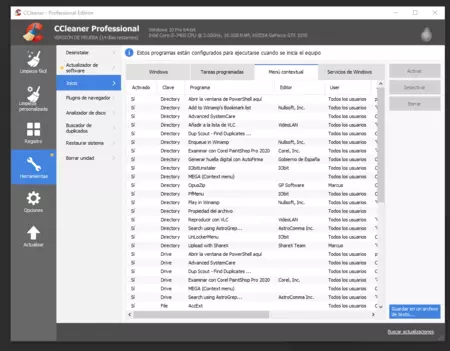
Esta 'navaja suiza' del mantenimiento diario del sistema (no insustituible, pero sí útil), ofrece entre sus múltiples herramientas un listado de acciones insertadas por programas de terceros en el menú contextual, permitiendo activarlas y desactivarlas fácilmente. Para ello sólo tenemos que acceder a 'Herramientas' (en la barra lateral) > 'Inicio' > 'Menú contextual'. Como la anterior, es una buena opción para el usuario no avanzado.
MenuMaid
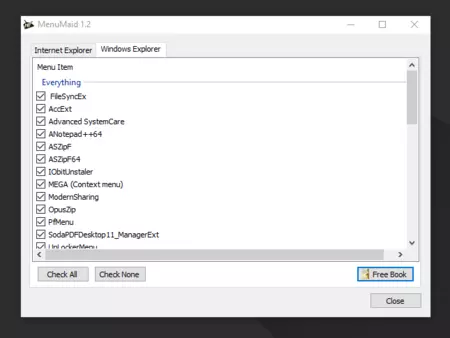
Otro programita freeware que, una vez instalado, nos ofrece dos pestañas: una para Internet Explorer y otro para Windows Explorer. En este último, veremos una serie de opciones a deseleccionar distintas de las ofrecidas en las herramientas previas: en lugar de ofrecernos un listado de acciones, nos ofrece un listado de programas.
Eso permite ir más rápido si algún programa en cuestión inserta varias opciones en nuestro menú contextual, pues las desactivaremos todas de una tacada. Además, agrupa las acciones según si afectan a archivos, carpetas o discos.
ContextEdit
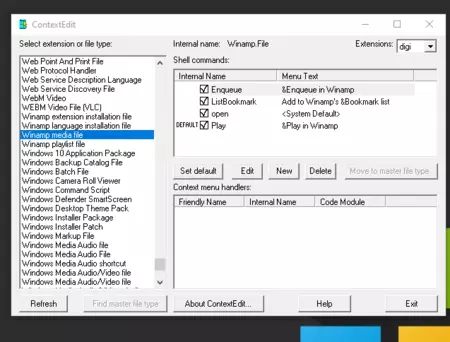
ContextEdit también ofrece un acercamiento distinto al problema: las opciones no se agrupan ya por acciones (como en Easy Context Menu o CCleaner) ni por programas (como en MenuMaid), sino por extensiones de archivo. Será una vez que elijamos una extensión en concreto cuando nos muestre qué acciones vinculadas a la misma se mostrarían en el menú contextual. Ojo: resultará algo confusa para los usuarios menos experimentados.





